Daftar Isi
Dalam tutorial ini saya akan menunjukkan kepada Anda cara memperbaiki dan melakukan peningkatan di tempat pada mesin Windows 10 pada saat yang bersamaan. Operasi perbaikan membutuhkan waktu sekitar satu jam dan dalam banyak kasus itu menyelesaikan banyak masalah Windows 10.
Perbaikan Windows 10, dapat menyelesaikan banyak masalah dalam fungsionalitas Windows 10 dan beberapa kali adalah cara yang paling dapat diandalkan dan tercepat untuk memperbaiki kerusakan Windows 10. Juga peningkatan Windows 10 di tempat, yang dilakukan dengan proses perbaikan, memastikan bahwa Windows 10 memiliki pembaruan dan perbaikan terbaru yang diinstal.

Cara Melakukan Perbaikan-Upgrade Windows 10.
Langkah 1. Unduh file ISO Windows 10.
Untuk melanjutkan perbaikan Windows 10, lanjutkan dan unduh versi terbaru Windows 10 dalam file ISO, dengan menggunakan Media Creation Tool (MCT). Untuk melakukan itu:
1. Arahkan ke situs unduhan Windows 10.
2. Unduh dan simpan Windows Alat Pembuatan Media (MCT) pada komputer Anda.
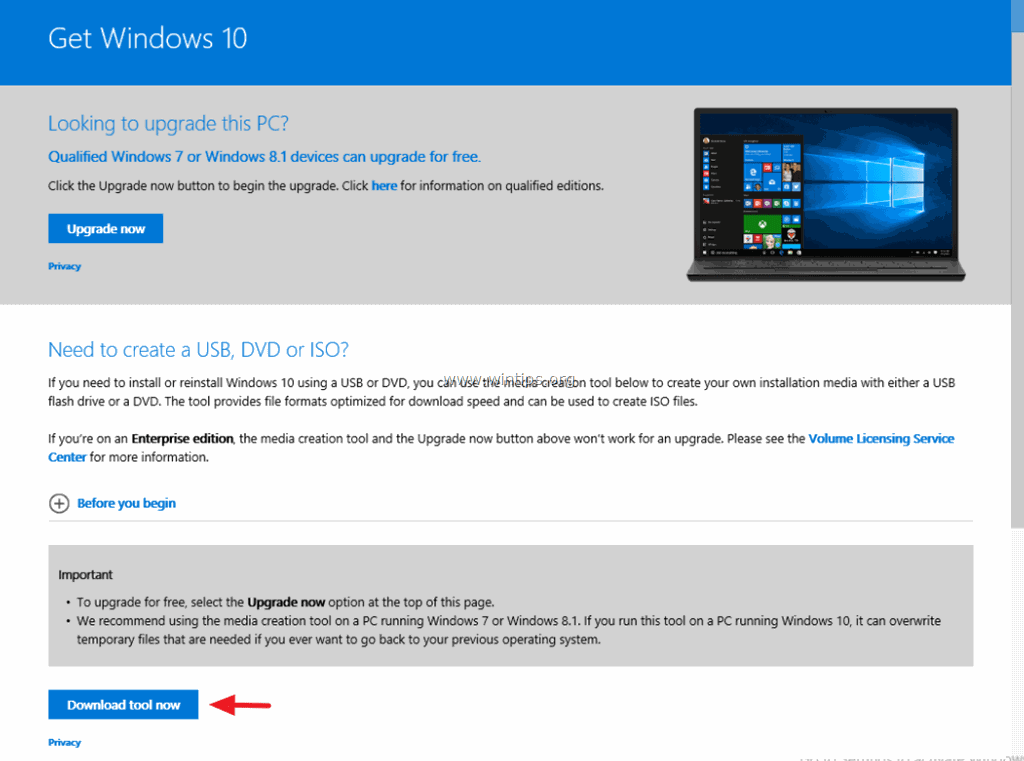
3. Setelah pengunduhan selesai, jalankan Media Creation Tool ( MediaCreationTool.exe ).

4. Terima perjanjian lisensi.
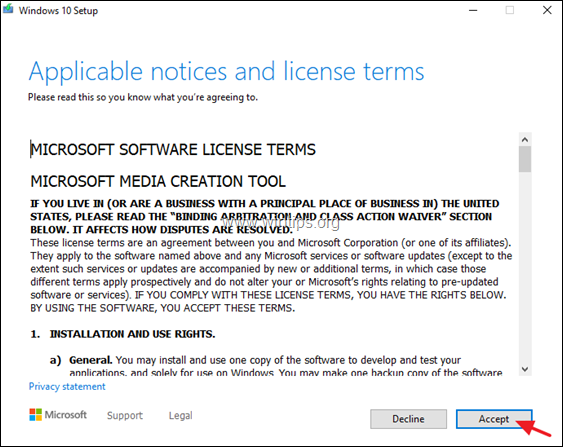
5. Pilih Membuat media instalasi untuk PC lain & klik Berikutnya .
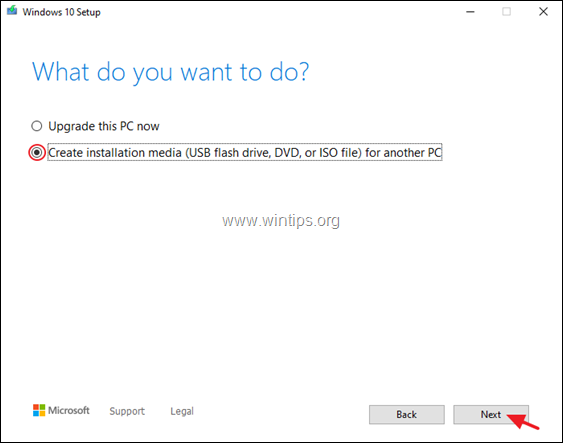
6. Pada layar berikutnya, pilih Selanjutnya. *
Catatan:
1. Tidak perlu memodifikasi apa pun di sini. MCT sudah memilih versi dan edisi yang tepat untuk komputer saat ini.
2. Jika Anda ingin membuat media instalasi Windows 10 untuk memperbaiki komputer yang berbeda, hapus centang " Gunakan opsi yang direkomendasikan untuk PC ini " kotak centang, dan pilih bahasa, edisi, dan arsitektur Windows 10 yang ingin Anda unduh.
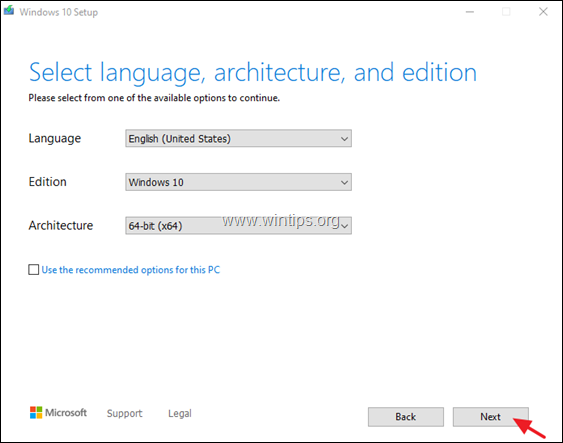
7. Pada 'Pilih media mana yang akan digunakan' pilih File ISO dan klik Selanjutnya.
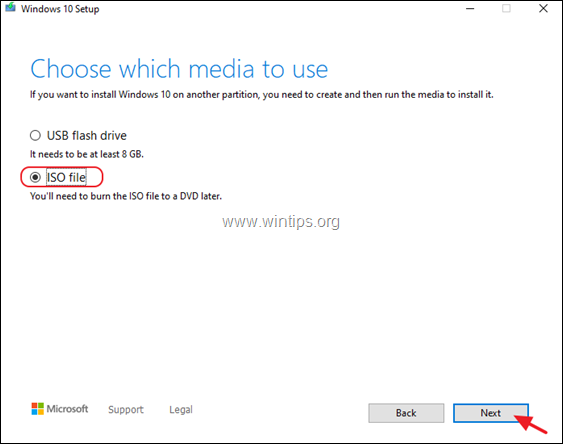
8. Pilih lokasi untuk menyimpan file 'Windows.iso' dan klik Simpan.
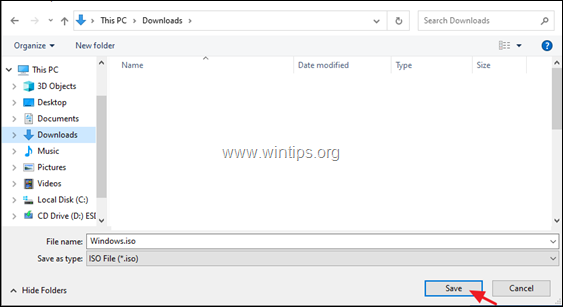
8. Sekarang tunggu sampai unduhan selesai. Setelah selesai, klik Selesai dan lanjutkan ke langkah berikutnya.
Langkah 2. Perbaiki dan Tingkatkan Windows 10 dari file Windows.ISO.
Perhatian: Untuk menghindari masalah selama instalasi Windows 10, lakukan tindakan berikut, sebelum memulai proses peningkatan / perbaikan Windows 10:
1. Nonaktifkan atau -lebih baik- untuk sementara hapus instalan antivirus non Microsoft atau perangkat lunak keamanan ..
2. Pastikan bahwa Anda memiliki cukup ruang pada disk Anda (setidaknya 30GB).
3. Jalankan Pembersihan Disk dan hapus file-file yang tidak berguna, dengan mengikuti petunjuk dalam tutorial ini: Cara Mengosongkan Ruang Disk dengan Pembersihan Disk.
4. Putuskan sambungan semua perangkat periferal USB yang tidak Anda butuhkan. (Terutama di laptop lepaskan juga USB Keyboard/Mouse eksternal.)
Untuk memperbaiki dan meningkatkan Windows 10:
1. Buka Windows Explorer dan arahkan ke folder tempat Anda menyimpan file 'Windows.iso'.
2. Klik dua kali pada file ISO untuk memasangnya di Explorer. (atau klik kanan pada file ISO dan pilih Gunung ).
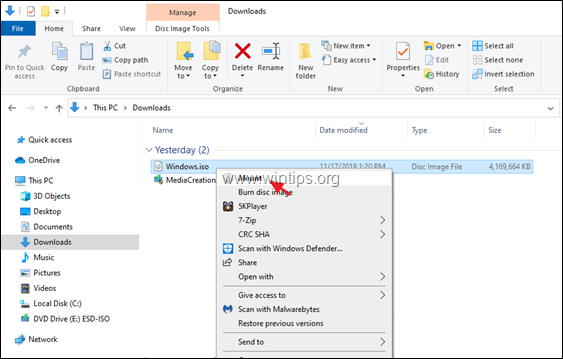
3. Pada drive yang terpasang, klik dua kali pada setup.exe aplikasi.
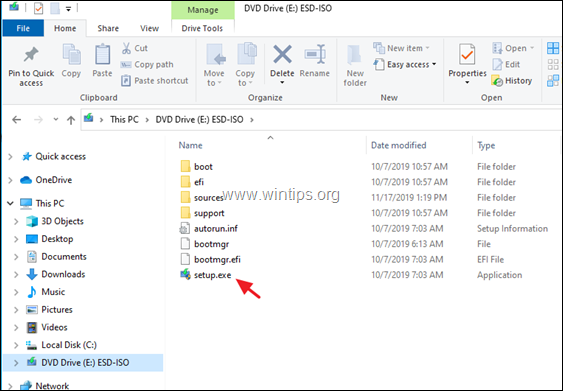
4. Tekan Ya pada 'pesan peringatan UAC' dan kemudian klik Berikutnya untuk menginstal Windows 10.
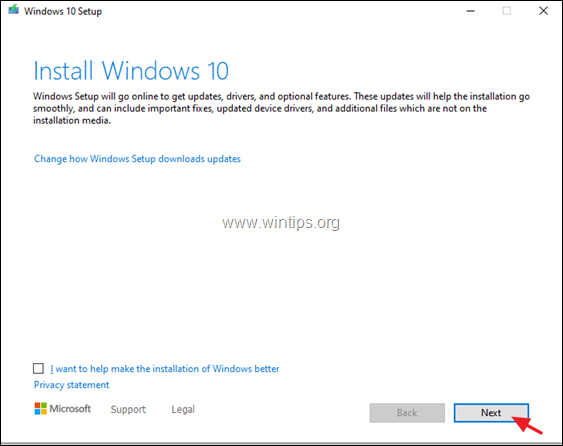
5. Terima yang ketentuan lisensi dan kemudian bersabar sampai Windows memeriksa pembaruan.
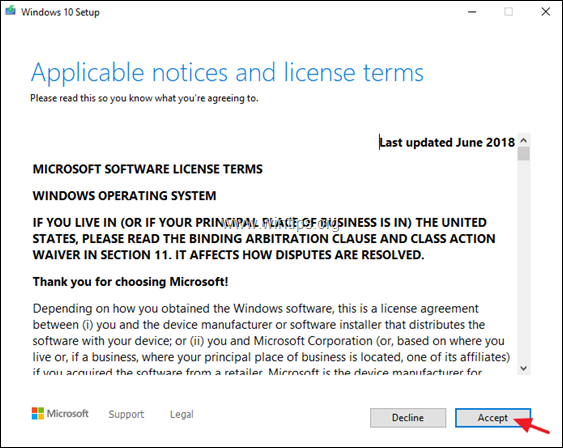
6. Pada layar 'Ready to Install' (Siap untuk Menginstal), pastikan bahwa Menyimpan file dan Aplikasi pribadi opsi adalah dipilih dan klik Pasang.
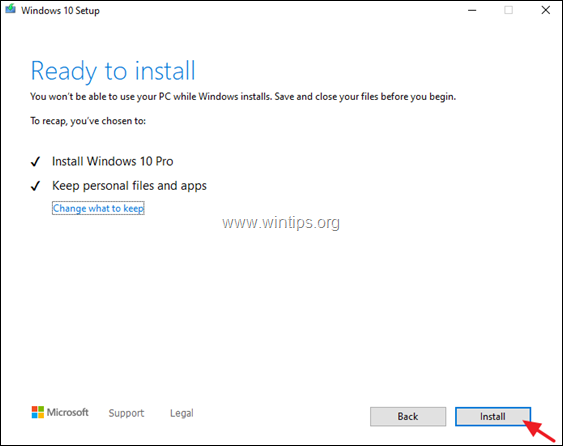
7. Terakhir, tunggu hingga peningkatan / perbaikan Windows 10 di tempat selesai. *
Catatan: Jika peningkatan Windows 10 tidak berhasil diselesaikan, lanjutkan ke Langkah-3 untuk memperbaiki Windows 10 dari USB.
Langkah 3. Perbaiki dan Tingkatkan Windows 10 dari USB.
Untuk memperbaiki (atau membersihkan instalasi) Windows 10 dari Media USB:
1. Pasang an drive USB kosong (minimal 8GB) pada PC Anda.
2. Bakar file Windows.ISO yang Anda unduh pada langkah-1 ke drive USB, dengan mengikuti petunjuk pada artikel ini: Cara Membuat media USB Windows 10 menggunakan utilitas Rufus. *
* Perhatian: Drive USB akan diformat (dihapus), selama proses pembuatan media. Jadi, pastikan tidak ada file yang mungkin Anda inginkan.
3. Setelah selesai, jalankan aplikasi 'setup.exe' dari drive USB dan ikuti instruksi dari langkah-2 di atas (3-7), untuk memperbaiki dan meningkatkan Windows 10. *
Bantuan Tambahan: Jika proses perbaikan Windows 10 gagal lagi, maka Anda memiliki opsi berikut:
1. Pecahkan masalah dengan mengikuti petunjuk dan perbaikan dalam panduan ini: Cara memperbaiki Masalah Pembaruan Windows 10.
2. Cadangkan file Anda ke media penyimpanan eksternal (misalnya drive USB Anda), dan lakukan instalasi Windows 10 yang bersih dari media instalasi USB.
Itu saja! Beri tahu saya jika panduan ini telah membantu Anda dengan meninggalkan komentar tentang pengalaman Anda. Silakan sukai dan bagikan panduan ini untuk membantu orang lain.

Andy Davis
Blog administrator sistem tentang Windows





